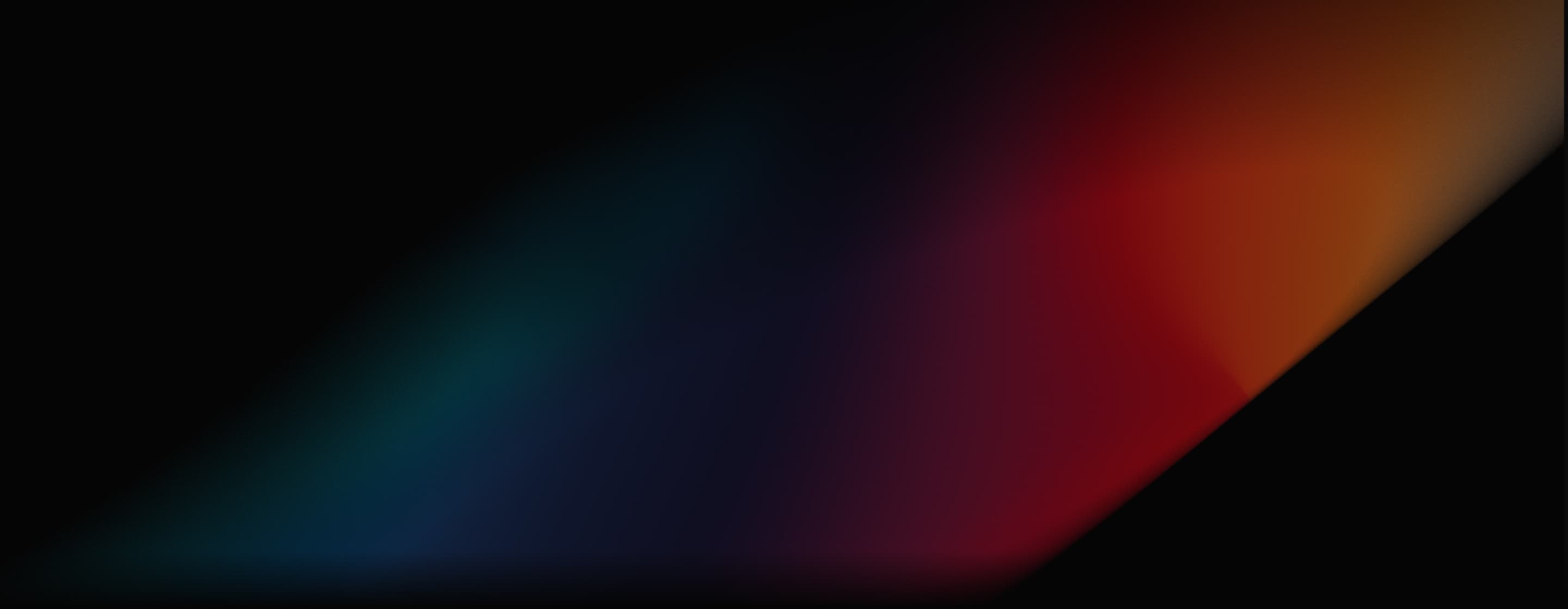
Kling AI billede til video
Som en velkendt AI-videogenerator fra Kuaishou tilbyder Kling AI en billed-til-video-kapacitet, som omdanner billeder til dynamiske videoer. Med dens start-/slutramme, bevægelsesbørste og kamerabevægelsesfunktioner kan du nemt oprette meget skræddersyede videoer. Prøv det nedenfor nu!
Nøglefunktioner
- Start/Slut ramme : Angiv start, slut eller begge billeder, og få Kling AI til at generere det resterende videoindhold.
- Bevægelsesbørste : Vælg et element på dit billede, og tegn dets sti for at angive dets bevægelse.
- Læbesynkronisering : Indtast tekst eller upload lydfiler for at skabe følelsesmæssige læbesynkroniserede talevideoer med dine billeder.
- Brugerdefineret ansigtsmodel : Opret videoer med karakterer med ansigter af dine billedmotiver.
- AI Virtual Try-On : Prøv en beklædningsgenstand på nogen virtuelt.
- Kamerabevægelser : Indstil brugerdefinerede kamerabevægelser for outputvideoerne.
Start/slut ramme
Kling AI's Start/End Frame-funktion giver brugerne mulighed for at have stor kontrol over videooprettelsesprocessen med hensyn til overgange og kontinuitet. Med denne funktion kan du angive de indledende, sidste eller begge frames af en video, og Kling AI vil generere de resterende frames for dine videoer.
Angiv kun startramme
Du kan uploade eller vælge et billede, der skal tjene som udgangspunktet for deres video. Dette billede sætter tonen og konteksten for det efterfølgende videoindhold.
| Start ramme | Output video |
 ( Spørgsmål: Katten går til venstre side.) |
Angiv kun slutramme
Fra Kling 1.6 kan du også kun definere den endelige ramme. Og med andre tilpasningsindstillinger hjælper Kling AI med at bestemme, hvordan videoen skal starte.
| Enderamme | Output video |
 |
Angiv begge rammer
Ved at tilpasse både start- og slutframes kan Kling AI generere videoer, der har sømløse overgange mellem dem.
| Start ramme | Enderamme | Output video |
 |  |
Bevægelsesbørste
Motion Brush-funktionen i Kling AI's billed-til-video-funktion er designet til at give brugerne mulighed for at kontrollere bevægelsen af specifikke elementer i et billede. Du kan definere bevægelsesstierne for forskellige elementer i et billede, såsom karakterer eller objekter, og derefter flytter Kling AI dem langs disse stier.
Funktionen understøtter både manuelt valg og auto-segmentering, hvor AI analyserer billedet og adskiller individuelle komponenter for lettere manipulation. Dette betyder, at brugere blot kan klikke på et objekt (som en karakter) og tildele bevægelsesstier.
| Eksempelbillede med Motion Brush påført | Output video |
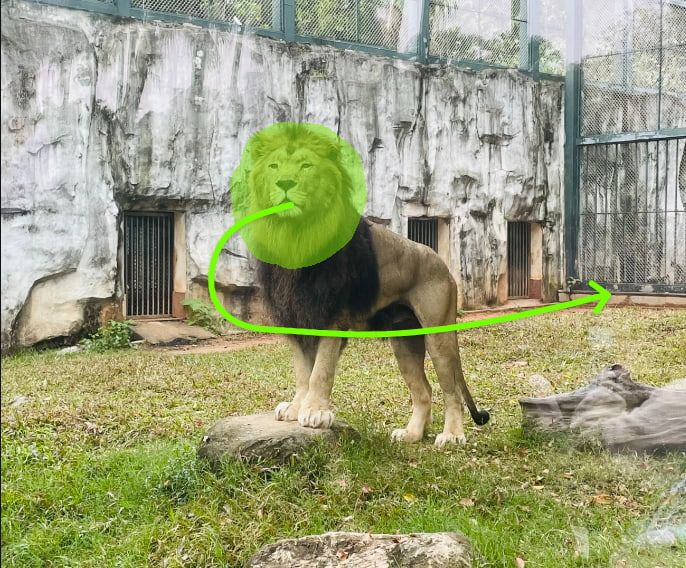 |
Lip Sync
Kling AI's Lip Sync-funktion giver brugerne mulighed for at uploade billeder for at skabe videoer, hvor mundbevægelserne af billedmotiverne synkroniseres med deres inputtekst eller uploadede lyd. Dette gør det muligt for skaberne at producere videoindhold, der tæt efterligner ægte menneskelig tale.
Ud over almindelig tale giver Kling AI's Lip Sync-funktion også brugere mulighed for at vælge en specifik følelse såsom glad, vred eller trist. Og den genererede video vil vise motivet, der taler med de ansigtsudtryk og bevægelser, der er forbundet med den følelse.
| Glad læbesynkroniseret video | Trist læbesynkroniseret video |
Brugerdefineret ansigtsmodel
Kling AI introducerede Custom Face Model-funktionen i Kling 1.5, der hjælper dig med at skabe personligt videoindhold med ensartede karakterrepræsentationer. Med denne funktion kan du sikre dig, at de genererede videoer har karakterer med de tilpassede ansigter
Den brugerdefinerede ansigtsmodel trænes med dine egne data. Du kan uploade flere videoklip i høj kvalitet med et klart synligt ansigt. Og Kling AI vil træne modellen til at generere videoer, der replikerer karakterens udseende nøjagtigt.
AI Virtual Try-On
Kling AI's Virtual Try-On-funktion er et innovativt værktøj, der giver brugerne mulighed for at visualisere og interagere med tøj. Du kan bruge den til at prøve outfits virtuelt. Ved at uploade billeder af tøjet og sig selv (eller bruge AI-genererede modeller), kan du se, hvordan forskellige beklædningsgenstande passer og flyder.
| Beklædningsgenstand billede | Modelbillede | Output video |
 |  |
Kamera bevægelse
Kling AI's billed-til-video-værktøj kommer med en kamerabevægelsesindstilling, der forbedrer dynamikken og den filmiske kvalitet af videoer, der genereres på platformen. Det giver brugerne mulighed for at indstille forskellige kamerabevægelser, såsom at zoome, panorere, vippe og rulle, ind i deres videoer, hvilket øger deres visuelle appel.
Det følgende er et videoeksempel med den rullende kamerabevægelse:
Populære anmeldelser på X
Billede til video med Kling er 🔥
— Salma (@Salmaaboukarr) 24. januar 2025
Du kan nu bringe dine billeder til live uden at de ser 'AI' ud😱 https://t.co/5ykjr9s65v pic.twitter.com/PXEHgxxFec
🚀 Kling Elements: The Game Changer for Image-to-Video!
— Shamshudein (@shamshudein) 23. januar 2025
Elements-funktionen i KLING AI 1.6 er næste niveau! 🌟
Upload 1-4 billeder, vælg emner (mennesker, dyr, genstande eller scener), og beskriv deres handlinger og interaktioner. Kling vil generere en video med perfekt… pic.twitter.com/zL1QTOYKb5
Det er utroligt, hvordan @Kling_ai bliver ved med at opgradere sin funktion. Tjek dette nye ""elementer"" ud!
— FELIX (@FellMentKE) 22. januar 2025
En video ville blive oprettet baseret på billedreferencerne med en konsekvent stil. Det er også et godt værktøj og funktion, hvis du vil have karakterer til at interagere med hinanden!
Spørgsmål: 'Tre personer... pic.twitter.com/cllGFBla5F
AI forvandler statiske billeder til film...
— Mario Nawfal (@MarioNawfal) 1. december 2024
Kling AI's Motion Control er utrolig...
pic.twitter.com/4V0AvSOArt
Oplev Kling AI's andre funktioner
Flere nyttige artikler om Kling AI Image to Video
Udforsk flere nyttige artikler om Kling AI billede til video for at forstå denne funktion!
Ofte stillede spørgsmål
Hvordan forvandler man et AI-billede til video med Kling AI?
Først skal du uploade et eksisterende billede eller generere et ved hjælp af AI-billedgeneratoren. Konfigurer derefter tilpasningsmulighederne såsom Motion Brush, kamerabevægelse osv. Start derefter generationen, og Kling AI vil generere den video, du har brug for, fra dit billede.
Hvad er den bedste praksis ved at bruge Kling AI's billed-til-video-funktion?
For effektivt at bruge Kling AI's billed-til-video-funktion skal du bruge et billede af høj kvalitet som reference sammen med en beskrivende tekstprompt for at guide AI'en i at skabe en mere dynamisk video. Brug også tilpasningsmulighederne såsom kamerabevægelser og bevægelsesbørste for at sikre, at videooutputtet er skræddersyet til dine krav.
Accepterer Kling AI NSFW?
Kling AI accepterer ikke noget NSFW-materiale. Platformen begrænser genereringen af voldelige scener, eksplicit indhold og nøgenhed og overholder strenge retningslinjer for indhold for at fremme ansvarlig brug af kunstig intelligens.
Hvad skal man gøre, hvis Kling AI ikke kunne uploade billeder?
Hvis Kling AI ikke kunne uploade dine billeder, bør du først kontrollere netværksstatus og sikre dig, at du uploader billeder i korrekte formater. Derefter kan du prøve at rydde din browsers cache eller genstarte din enhed for at se, om dette løser dit problem.
Hvad hvis Kling AI's billed-til-video-funktion ikke virker?
Hvis du oplever problemer med at Kling AI's billed-til-video-funktion ikke virker, bør du først tjekke din netværksstatus og deres systemstatus. Hvis alt er i orden, kan du prøve at justere dine tilpasningsmuligheder og omformulere din prompt for at se, om den leverer det resultat, du ønsker.